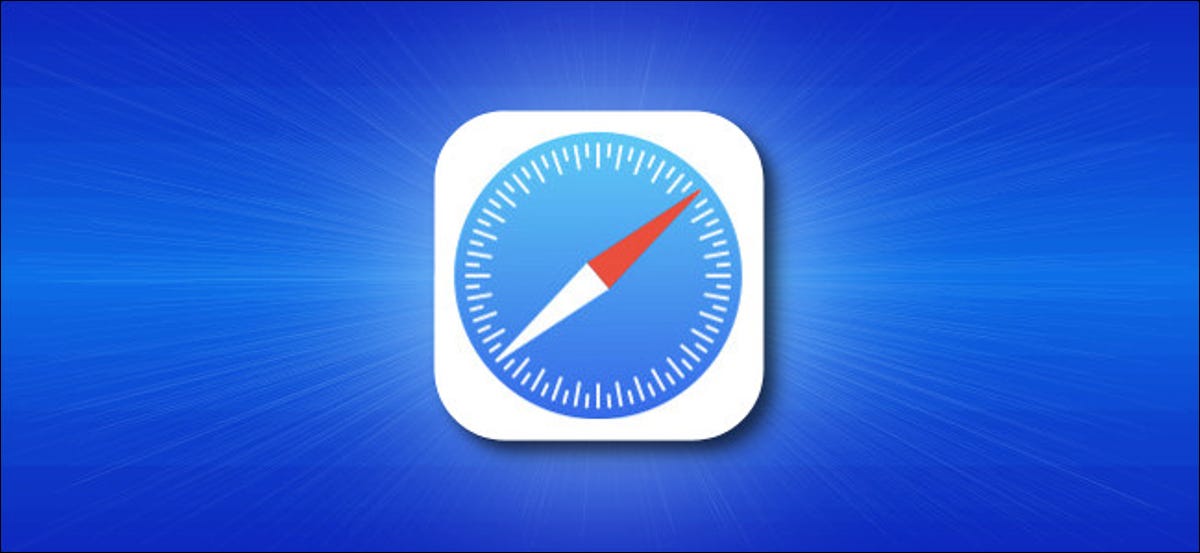
Per impostazione predefinita, Safari per iPad visualizza una barra degli strumenti piena di schede del browser quando hai più di una scheda aperta contemporaneamente. Se preferisci semplificare l'aspetto del tuo schermo, c'è un modo per nascondere le schede aperte?. Prossimo, spiega come nascondere la barra delle schede o come recuperarla.
Primo, apri Impostazioni sul tuo iPad toccando l'icona grigia di “ingranaggio”.
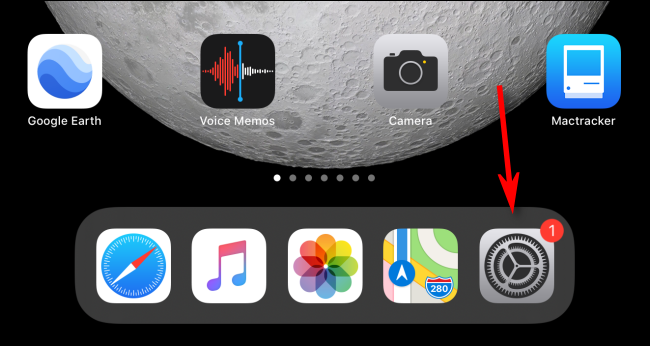
In Impostazioni, scorri verso il basso nella barra laterale e tocca “Safari”.
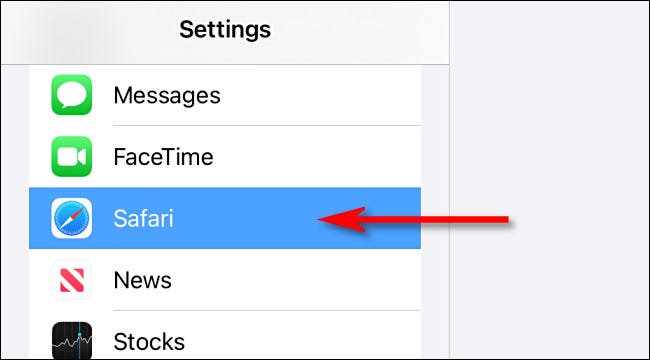
Nelle impostazioni di Safari, Scorri verso l'alto fino a trovare la sezione “schede”. Tocca l'interruttore accanto a “Mostra barra delle schede” per spegnerlo.
Se in precedenza hai disabilitato la barra delle schede e desideri ripristinarla, tocca l'interruttore “Mostra barra delle schede” invece di riaccenderlo qui.
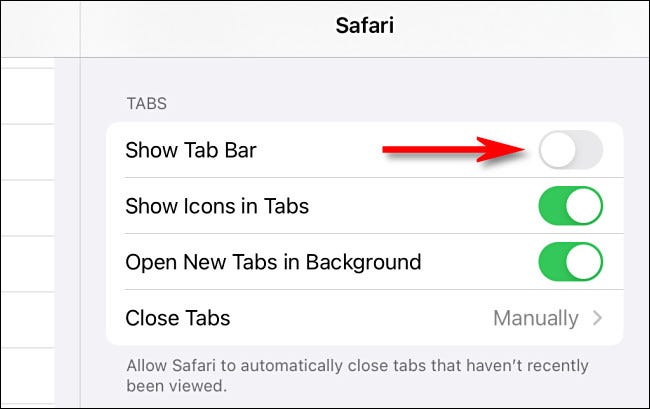
Successivamente, inizio Safari. Noterai che la barra degli strumenti della scheda è ora nascosta. (oh, se l'hai riattivato, apparirà ancora una volta).
Con la barra delle schede disabilitata, È possibile passare facilmente da una scheda aperta all'altra toccando il pulsante “schede” (che sembrano due quadrati sovrapposti) nella barra degli strumenti. Funziona come su iPhone.
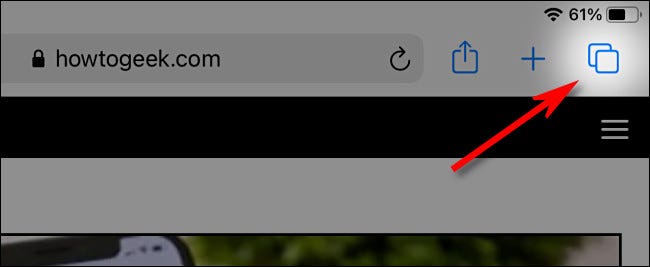
Se cambi idea e vuoi vedere di nuovo la barra delle schede, vuelva a visitar Configuración> Safari y vuelva a activar “Mostra barra delle schede”. Buona navigazione!
IMPARENTATO: Come chiudere tutte le schede di Safari contemporaneamente su iPhone e iPad






